Det första du måste göra för att kunna använda medicinregistreringen i WinPig är att lägga in de behandlingsinstruktioner med de kombinationer av diagnoser och medicinpreparat som din besättningsveterinär har angivit.
Följ stegen nedan för att lägga upp behandlinsinstruktioner i WinPig:
- Gå till Generellt – Behandling/Vaccination – Behandlingsinstruktion.
- Fyll sedan i fälten som beskrivs nedan:
Kod: Fyll i en valfri kod. Denna kod är den du sedan använder när du ska registrera en viss behandling på ett visst djur/grupp av djur. Ett tips är att separera koder för olika djurkategorier så att till exempel behandlingsinstruktioner för suggor registreras mellan 1- 99-koder medan diande registreras under 100– 199-koder, tillväxt under 200- 299-koder och slaktgrisar mellan 300- 399-koder. Du kan också lägga vaccinationer på exempel en 800-serie så hamnar vaccinationerna sist i rapporten för medicinförbrukningen.
Djurkategori- Kod: Här väljer du vilken djurkategori behandlingsinstruktionen är till för. Använd sökfunktionen (ikon med kikare eller F5) för att se de olika djurkategorierna du kan välja mellan och använd sedan djurkategorierna i tabellen nedan.
Kod |
Djurkategori |
Definition |
| 210 | Suggor | Suggor |
| 310 | Diande | Smågrisar som ej är avvanda |
| 350 | Tillväxt | Avvanda grisar fram till 30kg/inflytt i slaktsvinsstallet |
| 360 | Slaktgrisar | Slaktgrisar |
| 230 | Rekrytering | Gyltor |
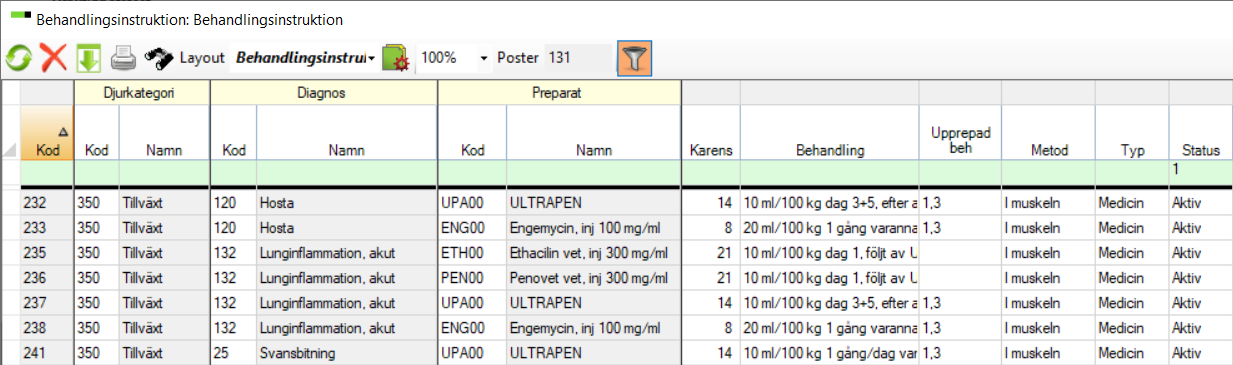
För att sortera dina instruktioner i nummerordning – håll in alt på tangentbordet och tryck i det orangea fältet i kolumnen ”Kod”.
Djurkategori-Namn: Är kopplat till koden för djurkategori och visas automatiskt efter att du valt en kod för djurkategori.
Diagnos-Kod: Använd kikaren/F5 för att söka efter rätt diagnos. Här väljer du bland de olika diagnoserna som finns upplagda i programmet under Generellt – Behandling/Vaccination – Diagnos. Koderna som finns är från Jordbruksverket och dessa bör användas i första hand. Koder som börjar med XP är förebyggande, t.ex. vaccin. Koder som börjar på w hänger kvar från konverteringen om man tidigare haft PigWin. Undvik att använda dessa.
Diagnos-Namn: Är kopplat till koden för diagnos och visas automatiskt efter att du valt en kod för diagnos.
Preparat-Kod: Hitta koden för det preparat din veterinär har ordinerat att du ska använda för den specifika diagnosen med kikaren/F5.
Preparat-Namn: Är kopplat till koden för preparat och visas automatiskt efter att du valt en kod för preparat.
Karens: I preparatlistan finns inlagda karenstider som visas här. För suggor kan karenstiden ibland vara längre än vad som är angivet för preparatet, korrigera i så fall till rätt antal dagar enligt din veterinärs instruktion.
Behandling: Här skriver du vad din veterinär har gett för ordinationer för behandlingen. Det bör till exempel framgå dos per kilo, hur ofta och hur länge som behandlingen ska ges.
Upprepad beh: Fyll i antal gånger och när djuret ska behandlas (samma som Behandlingsintervall). Om du inte använder PigVision Mobile kan även välja att lämna detta fält tomt. Se en mer utförlig beskrivning samt hur du kan ta fram en lista för djur med upprepad behandling i dokumentet ”Guide till medicinregistrering”.
Metod: Här kan du välja på vilket sätt behandlingen ska ges, till exempel om det är en injektion som ges i muskeln eller om det ska ges i fodret.
Typ: Välj om behandlingsinstruktionen är medicin eller vaccin.
Status: Om du har preparat som inte används just nu kan du lägga de som passiva för att få en bättre översikt över dina behandlingsinstruktioner. Siffran 1 i filterraden gör att endast aktiva behandlingskombinationer visas.
Nästa steg
Efter att du lagt in behandlingsinstruktionerna kan du börja registrera medicin. Se även Guide till medicinregistrering och Medicinregistrering- WinPig tipset nedan under Dokument & Länkar.


